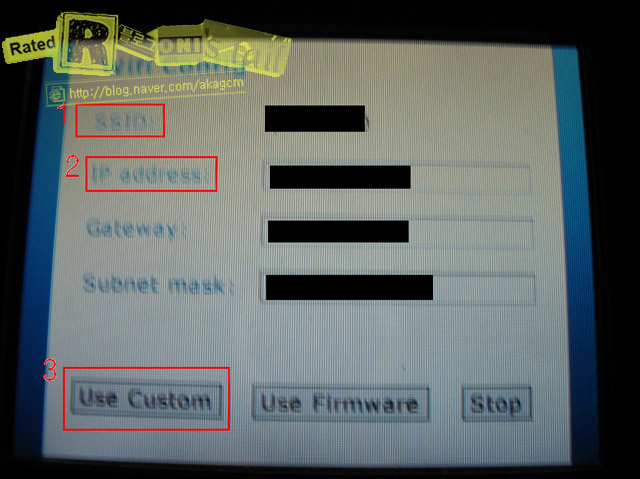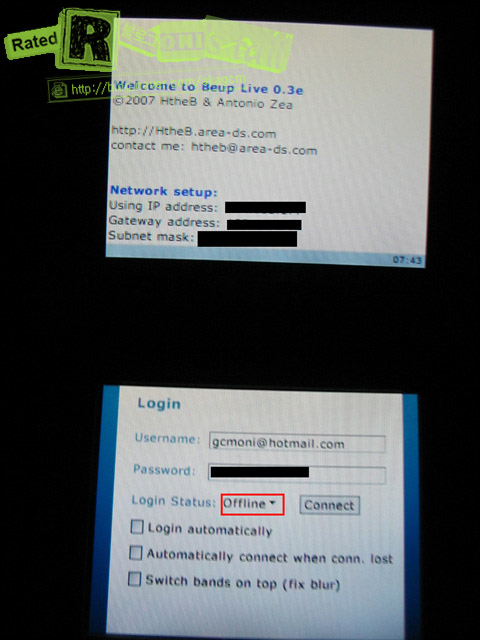◆ dldi 패치 : 특정기기의 경우 필요
◆ 폴더설정 : 불필요
◆ 다운로드 : 성인게임이라 제공하지 않습니다.
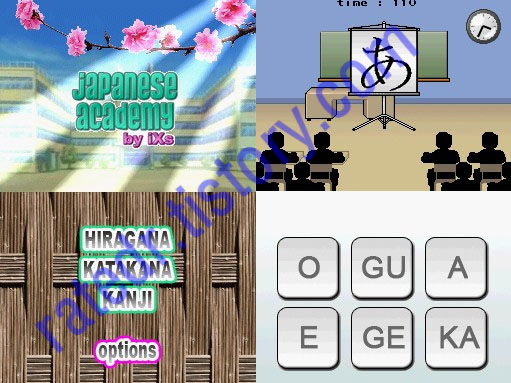
◆ 첨부된 프로그램 및 파일에 대한 저작권은 제작자에게 있습니다.
◆ 원저작자 : http://libw11.free.fr/ (svsip) http://voipbuster.com/ (setupvoipbuster)
◆ dldi 설정 : 필요
◆ 폴더설정 : 불필요
◆ 추가정보 :
◆ 다운로드 :
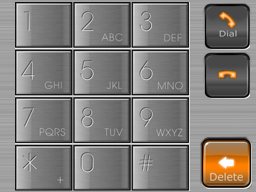
터치!
1.
첫번째 압축파일을 열면 config.txt 파일이 있습니다. 이를 자신에게 맞춰서 수정해야 합니다.
2.
이를 위해 두번째 파일을 받고 설치하십시요, 일단 공식홈페이지측에서는 '바이러스도, 애드웨어도'없다고 합니다,신용사회니까 믿어봅시다.
설치하고 실행하시면 등록하는 화면이 나옵니다.
일단 등록하시고 로그인하시면 윈도우 트레이바에 아이콘이 생깁니다.
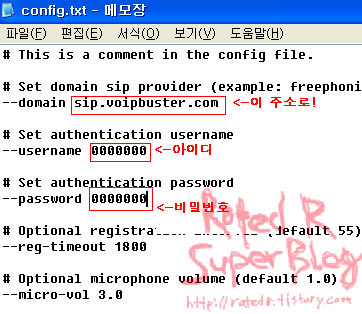

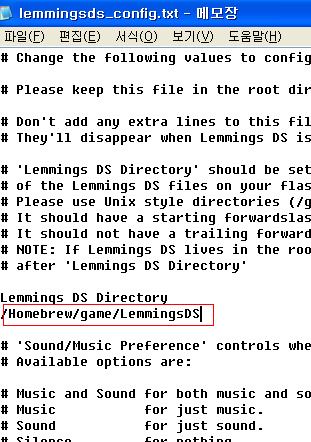
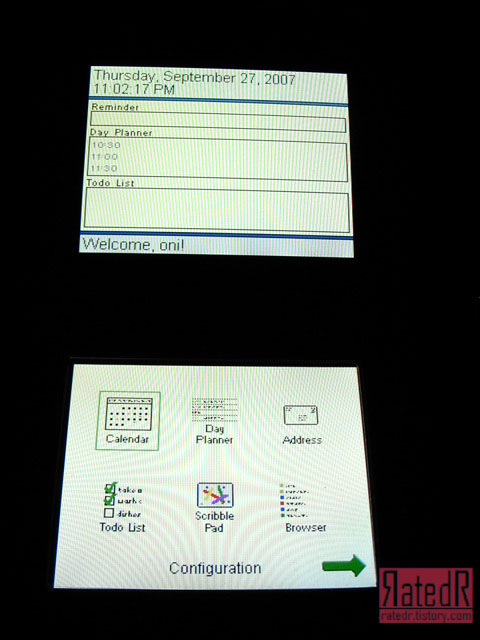
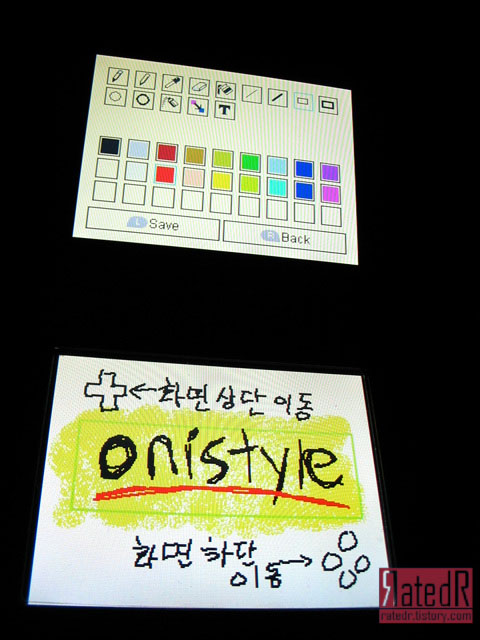
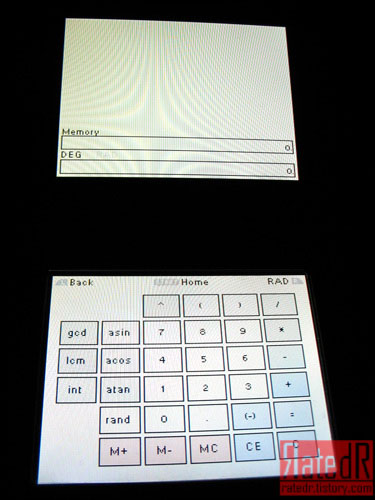
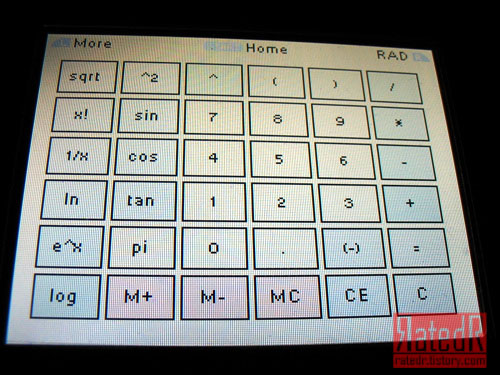
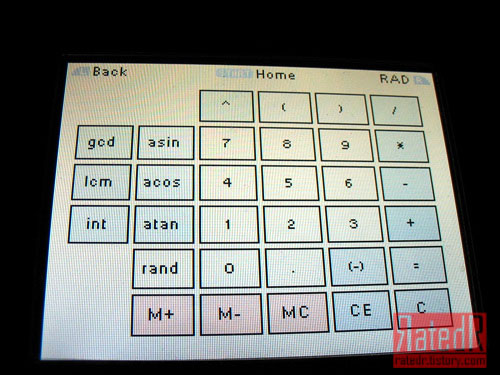
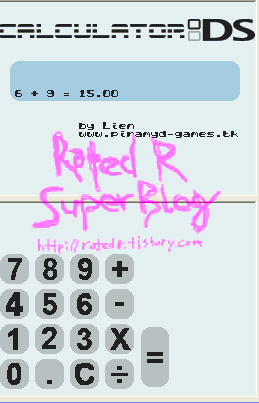

◆ 원저작자 :
◆ dldi 설정 : 불필요
◆ 폴더설정 : 불필요
◆ 다운로드 :
 invalid-file
invalid-file
Sleeper_Killer

초기화면입니다.
◆ 원저작자 : http://costello.dev-fr.org ↑두드리라, 그러면 열리리라!
◆ dldi 패치 : 불필요
◆ 폴더설정 : 불필요
◆ 다운로드 : invalid-file
invalid-file
이번 홈브류는 안타깝지만, NDS(or NDSL)외에도 몇개 더 준비물이 필요합니다.
일단, 이 홈브류의 장점은 '인터넷이 가능하며, 한글웹사이트도 가능하다'이며 단점은 '컴퓨터없인 아무것도 못한다'입니다.
그래도 있으면 언젠가는 유용하게 쓸수 있을겁니다.
(친구집에서 컴퓨터는 1대인데 같이 자료를 뒤적거릴 필요가 있을때라던가...과제를 위해 인터넷 자료를 인용중 모니터보고 하긴 목이 아프다던가...)
 invalid-file
invalid-file
↑ CLICK HERE!